Blockchain.com(旧Blockchain.info)
※アカウントのハッキングによる盗難やパスワード紛失等により資産をとりだせなくなる例が数多く報告されています。Blockchain.infoをはじめとするウェブウォレットには失って困る額のビットコインを保管しないでください。また、必ず入金前に12単語のパスフレーズを紙にメモするなどしてバックアップし無くさないように保管してください。二段階認証等のセキュリティの設定も十分にしておくことを推奨します。
※旧形式のBlockchain.infoを利用していた場合、Imported Address(インポートされたアドレス)内にビットコインが保管される可能性があります。Imported Addressは12単語のバックアップフレーズから復元できないので、なるべく使用しないようにしてください。また、ビットコインが残ってる場合にはメインのウォレット(My Bitcoin Wallet)に移動させてください。
※元々、仕組み的にセキュリティが劣るウォレットであり、日本語に対応しなくなってしまい不具合も頻発していることから利便性の観点からも新規登録を勧められるウォレットではなくなってしまったので、以下の内容は更新停止します。既存の利用者のために主にFAQのページを更新していくので、そちらを参考にしてください。

世界的に見ても最も歴史が古く利用者数が多いウェブウォレットです。
登録方法
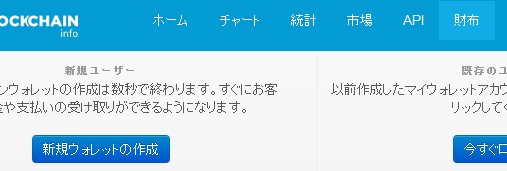
1. 公式サイトにアクセス後、上部メニューの「財布」を選択します。
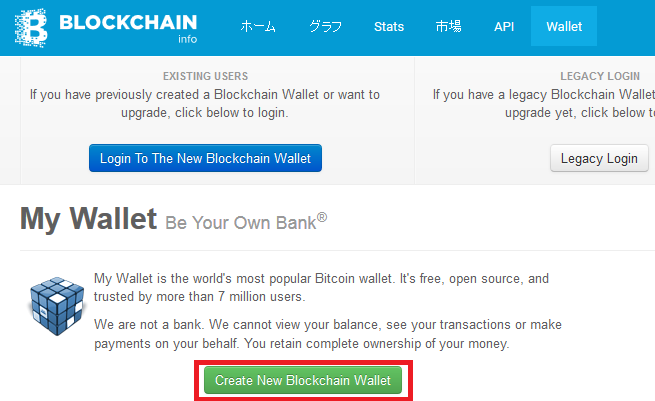
2. ページ中段の「Create New Blockchain Wallet」を選択します。
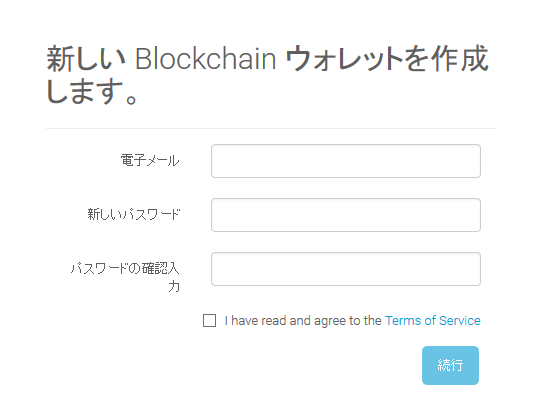
3. 上から順にメールアドレス、パスワードを入力します。「I have read and agree to the Terms of Service」(利用規約)にチェックを入れて「続行」をクリックすると財布が作成されます。
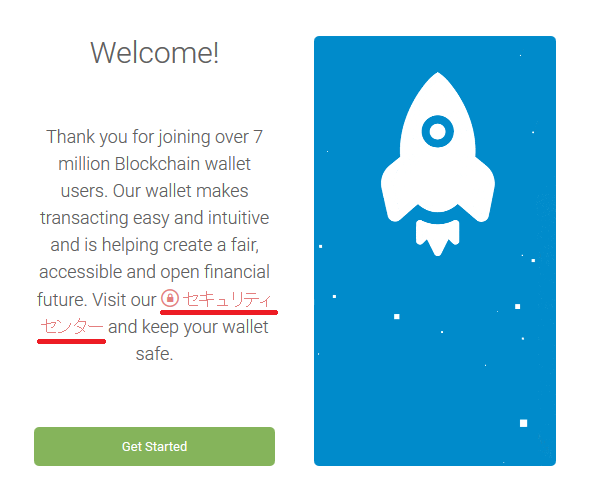
4. これでウォレットが作成されました。ウォレットを使用する前に「セキュリティセンター」をクリックして初期設定を行いましょう。(左メニューからも選択可能です。)
初期設定
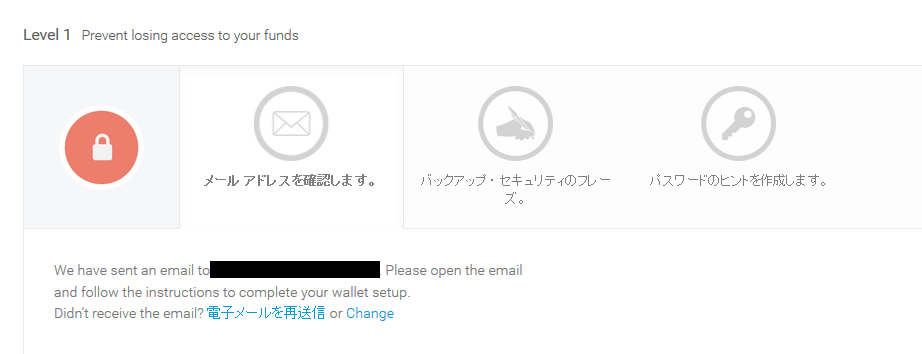
セキュリティセンターを開くと上のような画面が表示されます。登録したメールアドレスに確認メールが送られているはずなので、メール内の「検証リンク」をクリックしましょう。
クリックしてすすめると、ログイン画面が表示されるので設定したパスワードを入力して再度ログインしてください。
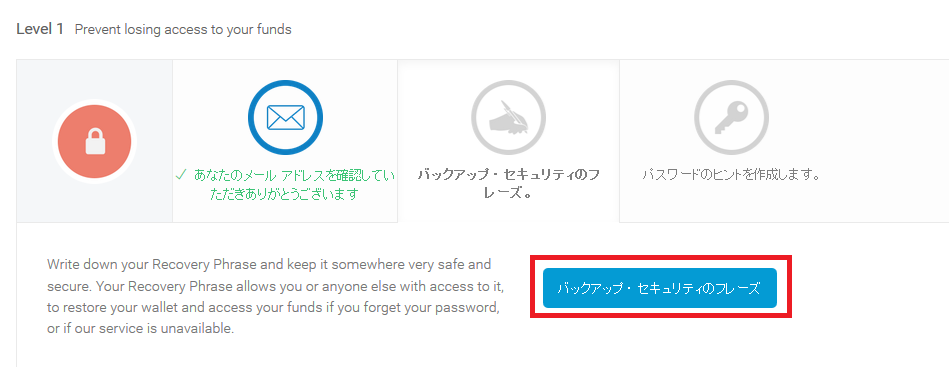
ログイン後の左メニューからセキュリティセンターを開くと上のような画面に変わっています。「バックアップ・セキュリティのフレーズ」をクリックしてウォレットのバックアップをとりましょう。
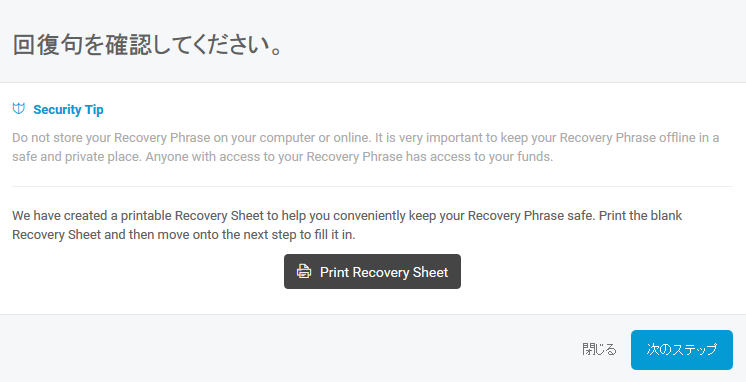
クリック後に上のような画面が表示されます。「Print Recovery Sheet」を選択するとバックアップ用のメモ用紙をpdf形式でダウンロード(印刷)できます。バックアップを行うのは12個の英単語です。pdfファイルを印刷するか自分でメモ用紙と筆記用具を用意してメモをとる準備を行ってください。準備が終わったら「次のステップ」をクリックしましょう。
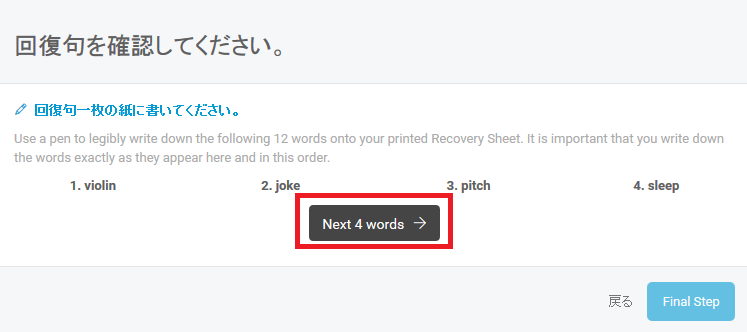
バックアップ用の単語が4つずつ表示されます。メモを取り終わったら「Next 4 words」をクリックして次の単語をメモしてください。12単語をメモし終わったら「Final Step」をクリックします。
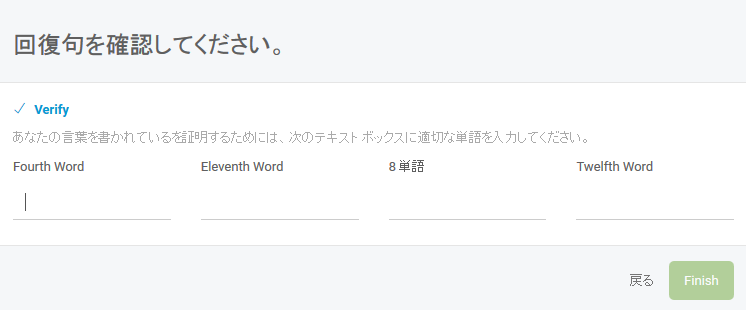
メモをとった単語の確認用画面が表示されます。日本語訳がされていない単語もあるので不明なら辞書等で調べてください。上の画像の例だと、4番目の単語、11番目の単語、8番目の単語、12番目の単語を入力します。
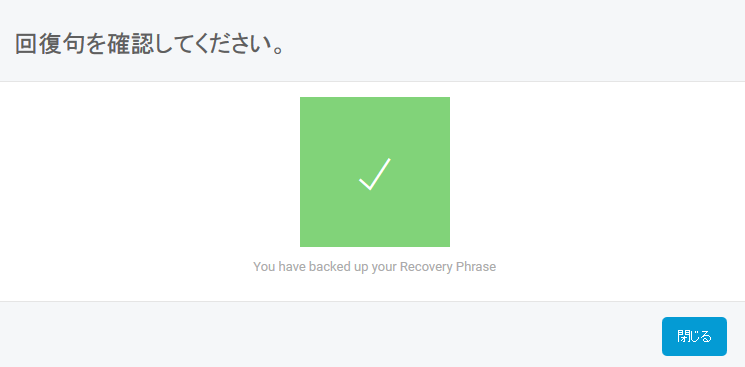
成功すると上のような画面が表示されます。メモをとったバックアップフレーズは他人に見られるとビットコインを盗難される恐れがあります。また、紛失するとビットコインをとりだせなくなる可能性があります。失くさないように安全かつ厳重に保管してください。
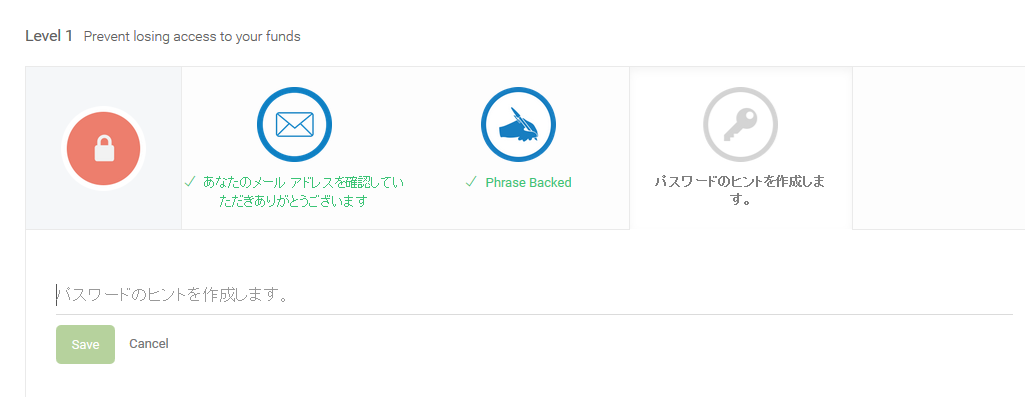
バックアップが完了しました。必要であればログイン用のパスワードを忘れた際のヒントを設定してください。(現在、バグのためか日本語のヒントは作成できないようです。英語/ローマ字で入力するか無視して次の手順に進んでください。)
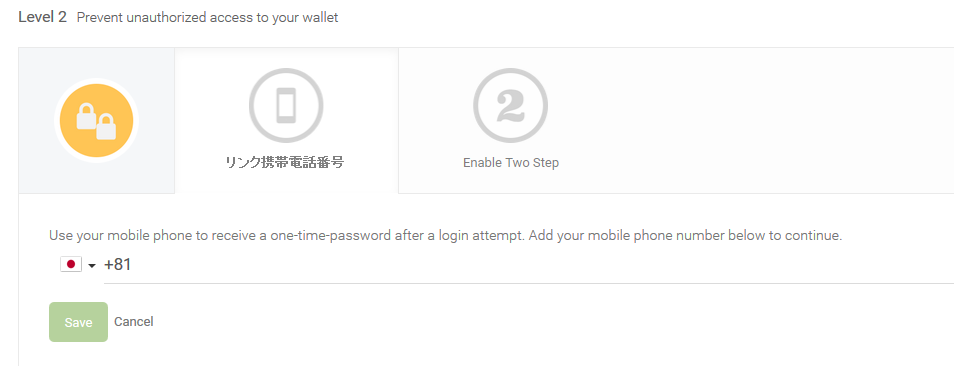
続いて「Level 2」で二段階認証を設定します。携帯電話のSMSによる認証を行う場合は、まず左の「リンク携帯電話番号」をクリックして電話番号を入力します。お好きな方法で構いませんが、ここでは右の「Enable two step」から二段階認証を選択して、スマートフォンアプリGoogle Authenticator(Google認証システム)を利用した二段階認証を設定してみます。
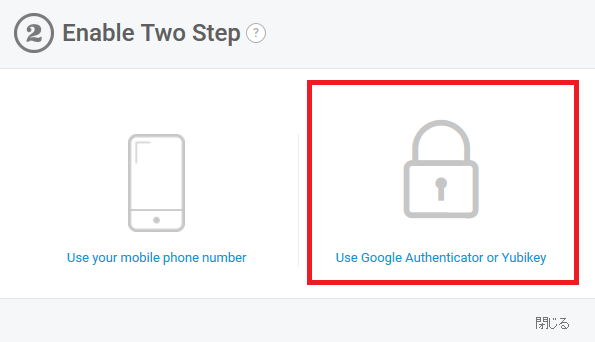
「Use Google Authenticator or Yubikey」をクリックします。表示されたQRコードをGoogleのアプリでスキャンし表示される6桁のワンタイムパスワードを入力後、「Enable 2FA」をクリックしてください。
なお、SMSによる認証は左の「Use your mobile phone number」を選択します。
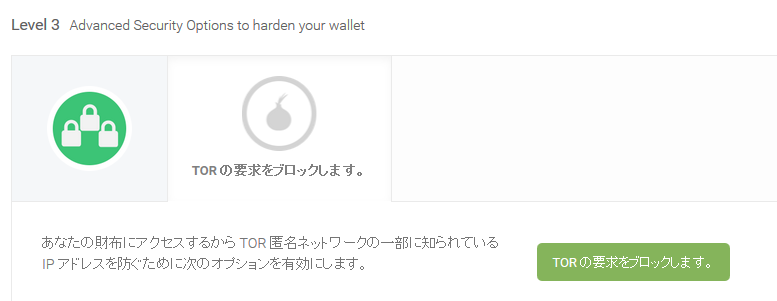
最後にLevel 3の「TORの要求をブロックします」をクリックすれば完了です。
最終更新日: 2021年10月21日
コメント欄
コメントシステムを試験的に変更し、メールアドレスの入力やSNSからのログインを廃止しました。投稿後5分以内であれば編集や削除が可能です。その後に削除したいコメントがあれば依頼していただければこちらで削除いたします。
質問については出来る限りお答えしていますが、個人が運営している関係上対応の遅れや見逃し等限界もあるのでご了承ください。

 または、
または、